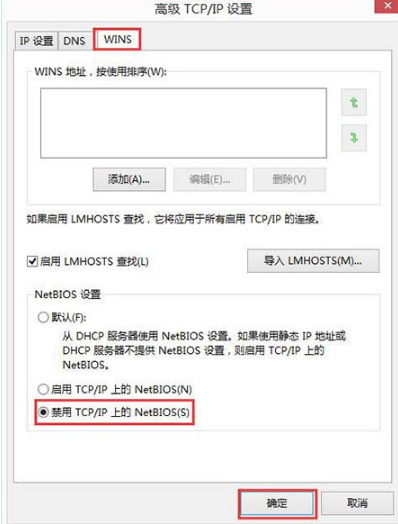win7系统究竟如何才能进行一键重装系统?其实在所有的操作系统中,用户们最喜欢的还是win7系统。毕竟都知道win7出现的故障都不及win10的1%,所以很多用户都想给自己的电脑安装win7系统。到底怎么才能给电脑一键重装win7系统呢?以下就是详细的操作流程。
准备工具
韩博士装机大师
联网电脑一台
温馨小提示:系统重装前要记得提前备份好系统盘中的重要文件,以免重装过程中格式化导致数据丢失。另外打开韩博士前要记得退出所有杀毒软件,以免重装失败。
具体步骤
1.提前下载韩博士装机大师,退出所有杀毒应用后打开韩博士,直接在界面中选择开始重装进入。
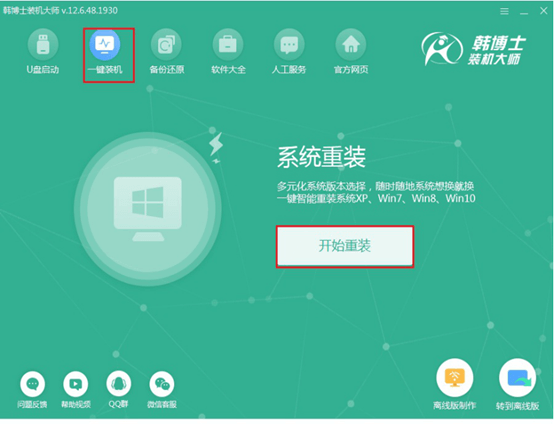
2.韩博士会弹出界面以供用户选择合适的win7系统进行下载。
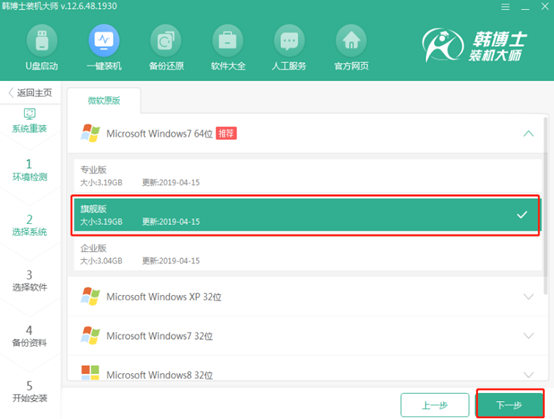
3.韩博士开始全自动下载所选择的系统文件,大家耐心等待文件下载完成即可。
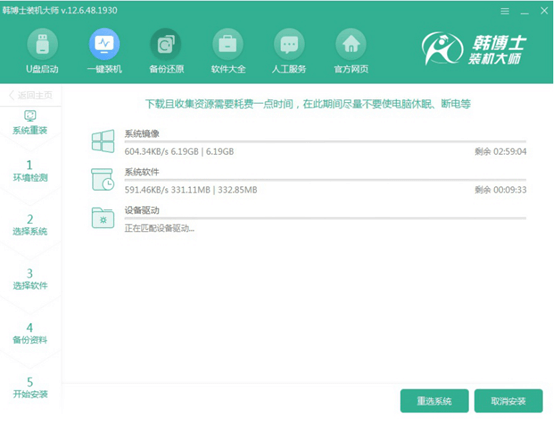
4.韩博士进入全自动部署系统环境状态,当然也是不需要手动操作,最后重启电脑。
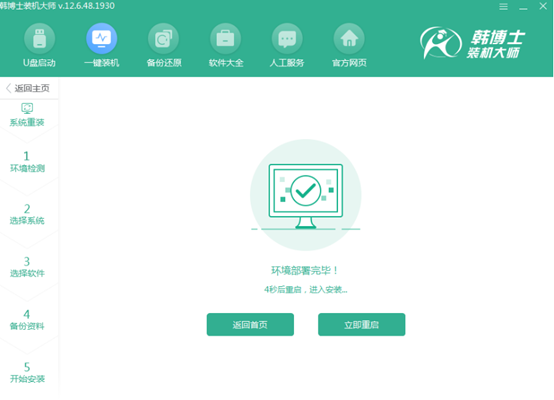
5.打开启动管理器界面后,直接使用方向键选择第二项回车进入。
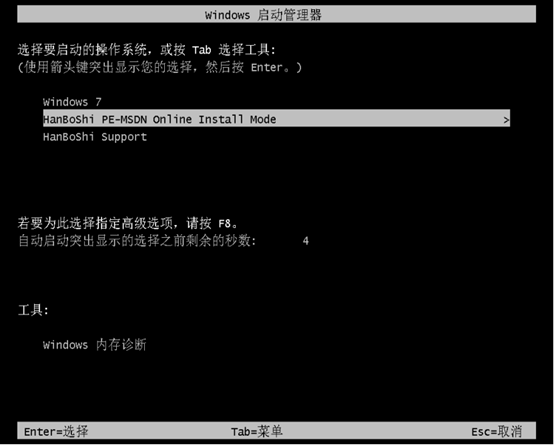
6.韩博士开始自动安装win7系统,大家耐心等待系统安装完成即可。
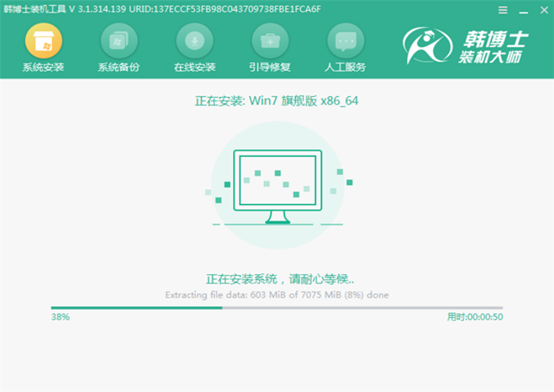
7.开始重启电脑,等待系统多次重启部署后,电脑最终进入win7桌面,一键重装结束。
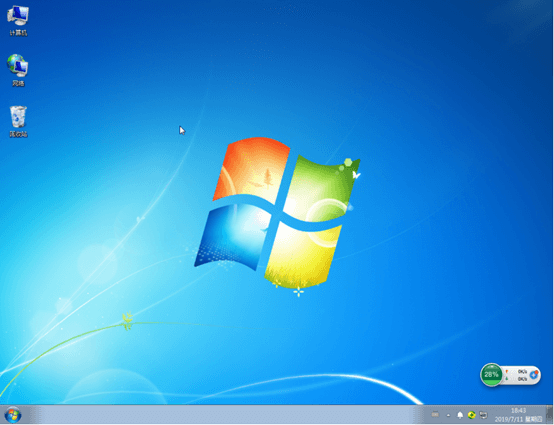
最近有用户问小编,怎么禁用电脑中的netbios选项,其实禁用该选项可以保护电脑,让电脑免受病毒攻击。毕竟很多用户都不希望自己的电脑中病毒。那到底要怎么操作呢?
1.右键点击网络图标并选择属性进入。
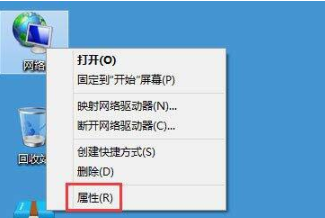
2.出现更改适配器界面后,直接在界面中点击更改适配器设置进入。
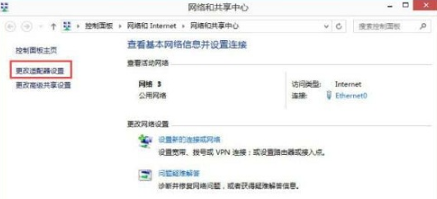
3.右键点击WLAN图标并选择属性进入。如果电脑连接的是网线,大家需要选择本地连接进入。
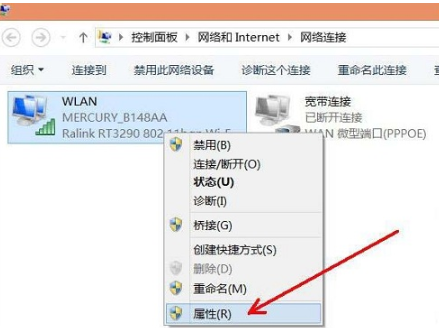
4.在弹出的属性界面中双击打开以下选项并点击高级进入。
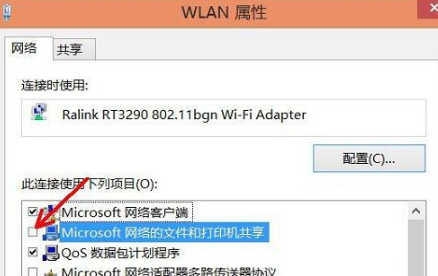
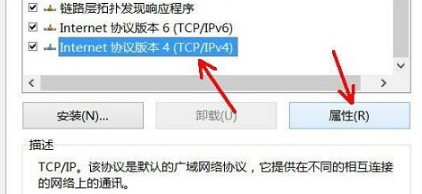
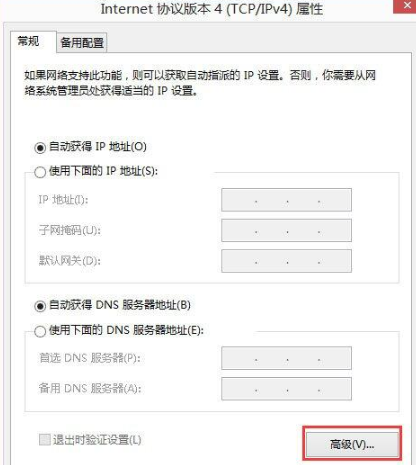
5.直接在wins选项中选择“禁用”以下选项,最后保存设置即可完成。